Surveiller les métriques d’utilisation dans les espaces de travail (préversion)
De cette manière, vous pouvez démontrer votre impact et hiérarchiser vos efforts. Vos métriques d’utilisation peuvent indiquer que l’un de vos rapports est utilisé quotidiennement par un segment important de l’organisation. Elles peuvent indiquer que personne ne visualise un tableau de bord que vous avez créé. Ce type de retour est essentiel car il guide vos efforts de travail.
Si vous créez des rapports dans des espaces de travail, vous avez accès à des rapports de métriques d’utilisation améliorés. Ils vous permettent de découvrir qui utilise ces rapports au sein de votre organisation et comment ils les utilisent. et d’identifier les problèmes de performances de haut niveau. Les rapports d’utilisation améliorés pour les espaces de travail partagés remplacent les rapports de métriques d’utilisation documentés dans les Surveiller les métriques d’utilisation du rapport.
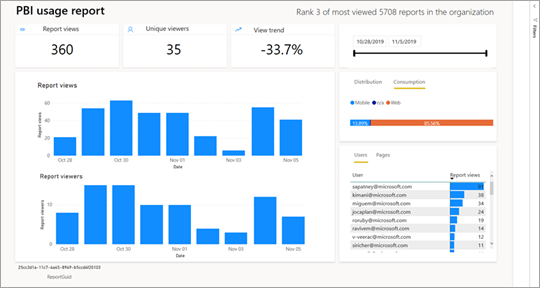
Remarque
Vous pouvez exécuter des rapports de métriques d’utilisation seulement dans le service Power BI. Toutefois, si vous enregistrez un rapport des métriques d’utilisation ou que vous l’épinglez à un tableau de bord, vous pouvez l’ouvrir et le manipuler sur des appareils mobiles.
Prérequis
- Vous avez besoin d’une licence Power BI Pro ou Premium par utilisateur pour exécuter et accéder aux données des métriques d’utilisation. Cependant, la fonctionnalité de métriques d’utilisation capture les informations d’utilisation de tous les utilisateurs, quelle que soit la licence qui leur est attribuée.
- Pour accéder aux métriques d’utilisation d’un rapport, vous devez avoir un accès en édition au rapport.
- Votre administrateur Power BI doit avoir autorisé les métriques d’utilisation pour les créateurs de contenu. Il peut aussi avoir activé la collecte des données par utilisateur dans les métriques d’utilisation. Pour plus d’informations, consultez Activer ces options dans le portail d’administration.
Créer et afficher un rapport de métriques d’utilisation
Seuls les utilisateurs disposant d’autorisations d’administrateur, de membre ou de contributeur peuvent afficher le rapport de métriques d’utilisation. Les autorisations d’affichage ne sont pas suffisantes. Si vous êtes au moins contributeur dans l’espace de travail où réside votre rapport, vous pouvez appliquer la procédure ci-dessous pour afficher les métriques d’utilisation :
Ouvrez l’espace de travail qui contient le rapport pour lequel vous souhaitez analyser les métriques d’utilisation.
Dans la liste du contenu de l’espace de travail, sélectionnez Plus d’options (...) pour le rapport, puis Afficher le rapport des métriques d’utilisation.
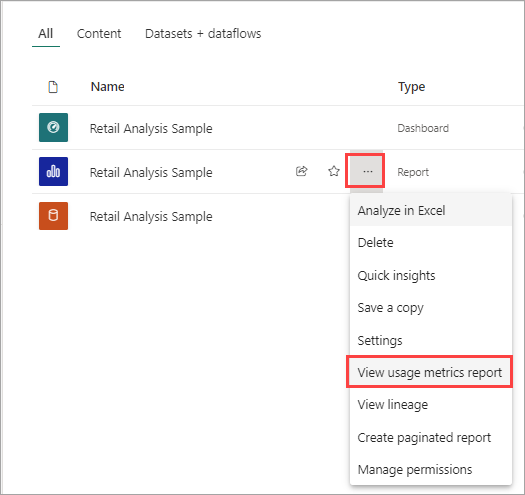
Ou ouvrez le rapport, puis dans la barre de commandes, sélectionnez Plus d’options (...)>Ouvrir les métriques d’utilisation.
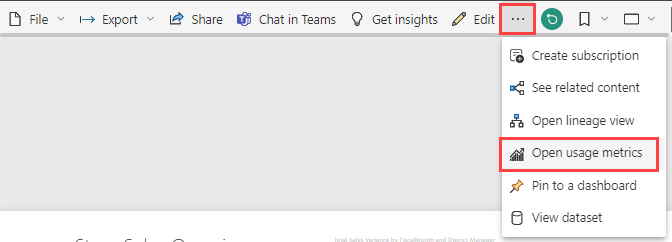
La première fois que vous procédez de la sorte, Power BI crée le rapport des métriques d’utilisation et vous avertit quand il est prêt.
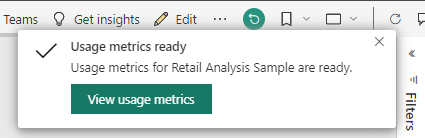
Pour voir les résultats, sélectionnez Afficher les métriques d’utilisation.
Si c’est la première fois que vous affichez un rapport des métriques d’utilisation, Power BI est susceptible d’ouvrir l’ancien rapport de métriques d’utilisation. Pour afficher le rapport de métriques d’utilisation amélioré, basculez Nouveau rapport d’utilisation sur Activé en haut à droite.
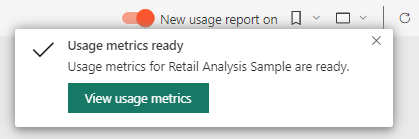
À propos du nouveau rapport Métriques d’utilisation
Quand vous affichez ce rapport de métriques d’utilisation, Power BI génère un rapport prédéfini. Il contient les métriques d’utilisation de ce contenu pour les 30 derniers jours. Ce rapport est très similaire aux rapports Power BI que vous connaissez déjà. Vous pouvez le segmenter en fonction de la façon dont vos utilisateurs finaux ont reçu leur accès, du mode d’accès qu’ils ont utilisé (via le web ou une application mobile), et ainsi de suite. Le rapport de métriques d’utilisation évolue en même temps que les rapports. Il se met à jour quotidiennement avec les nouvelles données.
Notes
Les rapports de métriques d’utilisation ne s’affichent pas dans les listes Récents, Espaces de travail, Favoris, ni dans d’autres listes de contenu. Vous ne pouvez pas les ajouter à une application. Si vous épinglez une vignette du rapport sur les mesures d’utilisation à un tableau de bord, vous ne pouvez pas ajouter ce tableau de bord à une application.
Modèle sémantique des métriques d’utilisation
Lorsque vous lancez le rapport des métriques d’utilisation pour la première fois, Power BI crée automatiquement un modèle sémantique rapport de métriques d’utilisation. Le rapport des métriques d’utilisation s’appuie sur ce modèle sémantique. Power BI actualise ensuite ce modèle sémantique quotidiennement. Bien que vous ne puissiez pas modifier le calendrier d'actualisation, vous pouvez mettre à jour les informations d'identification que Power BI utilise pour actualiser les données des métriques d'utilisation.
Vous devrez peut-être reprendre l’actualisation planifiée si l’une des opérations suivantes se produit :
- Les informations d’identification expirent
- Vous avez supprimé l’utilisateur qui a d’abord lancé le rapport des métriques d’utilisation de l’espace de travail où réside le modèle sémantique
- L’utilisateur qui a lancé d’abord le rapport des métriques d’utilisation quitte ou ne fait plus partie de l’organisation
Remarque
Tout en préversion, le modèle sémantique des métriques d’utilisation peut avoir des modifications mineures qui affectent les rapports personnalisés.
Pages du rapport de métriques d’utilisation
Le rapport de métriques d’utilisation amélioré comporte les pages suivantes :
- Utilisation du rapport Informations sur les vues et les visiteurs du rapport, notamment le nombre d’utilisateurs qui ont affiché le rapport par date.
- Performance du rapport Durées d’ouverture types du rapport décomposées par méthode de consommation et type de navigateur.
- FAQ Réponses aux questions fréquentes, par exemple, qu’est-ce qu’un « visiteur » ou une « vue » ?
Métriques figurant dans le rapport
| Page | Métrique | Description |
|---|---|---|
| Utilisation des rapports | Vues de rapport/Ouvertures de rapport | Une vue de rapport est enregistrée chaque fois qu’un utilisateur ouvre un rapport et représente les arrivées uniques sur le rapport. Elle répond à la question « Quelle est la fréquence d’accès au rapport ? ». Cette définition d’une vue de rapport diffère des rapports de métriques d’utilisation précédents. Le fait de changer de page de rapport n’est plus considéré comme une vue de rapport supplémentaire. En effet, ce changement est pris en compte par la métrique suivante, Vues de page de rapport. Certaines activités comme le partage et l’épinglage ne sont plus prises en compte dans les métriques d’utilisation. |
| Utilisation des rapports | Vues de page de rapport | Une vue de page de rapport est enregistrée chaque fois qu’un utilisateur consulte une page de rapport. Elle représente le nombre total de vues sur toutes les pages. Elle répond à la question « Quelle est la fréquence d’accès aux pages de rapport ? ». Par conséquent, la modification des pages de rapport compte pour les vues de page de rapport. Consultez Considérations et limitations pour obtenir des informations importantes. |
| Utilisation des rapports | Visiteurs uniques | Un visiteur est une personne qui a ouvert le rapport au moins une fois au cours de la période, en fonction du compte d’utilisateur Microsoft Entra. |
| Utilisation des rapports | Tendance des vues | La tendance des vues reflète les modifications du nombre de vues au fil du temps. Elle compare la première moitié de la période sélectionnée à la seconde moitié. |
| Utilisation des rapports | Segment de date | Vous pouvez modifier la période sur la page Utilisation du rapport, par exemple pour calculer les tendances hebdomadaires ou bihebdomadaires. En bas à gauche de la page Utilisation du rapport, vous pouvez définir la date la plus ancienne et la plus récente à laquelle les données d’utilisation sont disponibles pour le rapport sélectionné. |
| Utilisation des rapports | Rank | Selon le nombre de vues, le classement indique la popularité d’un rapport par rapport à tous les autres rapports de l’organisation. Un classement de un signifie que le rapport a le plus grand nombre de vues de tous les rapports de l’organisation. |
| Utilisation des rapports | Vues du rapport par jour | L’utilisation est comptabilisée au niveau du rapport et ne prend pas en compte les consultations des pages de rapport. |
| Utilisation des rapports | Visiteurs du rapport par jour | Nombre total d’utilisateurs différents qui ont consulté le rapport, en fonction du compte d’utilisateur Microsoft Entra. |
| Utilisation des rapports | Méthode de distribution | Manière dont les utilisateurs ont obtenu l’accès au rapport, par exemple, en tant que membres d’un espace de travail, à la suite du partage du rapport ou en installant une application. |
| Utilisation des rapports | Segment de plateforme | Si les utilisateurs ont accédé au rapport en utilisant le service Power BI (powerbi.com), Power BI Embedded ou un appareil mobile. |
| Utilisation des rapports | Utilisateurs avec vues de rapport | Liste des utilisateurs qui ont ouvert le rapport trié par nombre de vues. |
| Utilisation des rapports | Pages | Si le rapport a plusieurs pages, segmentez-le en fonction des pages qui ont été consultées. « Vide » signifie qu’une page de rapport a été ajoutée dans les 24 heures qui ont suivi l’affichage de la nouvelle page dans la liste des segments ou que des pages de rapport ont été supprimées. « Vide » capture ces types de situations. |
| Performance du rapport | Durée d’ouverture type | 50e centile du temps nécessaire à l’ouverture du rapport, soit la durée au-dessous de laquelle 50 % des actions d’ouverture de rapport sont effectuées. La page Performance du rapport décompose également la durée d’ouverture type du rapport par méthode de consommation et type de navigateur. À l’heure actuelle, nous mesurons les performances pour la charge de rapport initiale et la première page affichée. La mesure commence lorsque le rapport est demandé et se termine lorsque le dernier visuel termine le rendu. Les interactions de rapport, telles que le découpage, le filtrage ou la modification des pages, ne sont pas incluses dans les métriques de performances. |
| Performance du rapport | Tendance de la durée d’ouverture | La tendance de la durée d’ouverture reflète les changements de performance de l’ouverture du rapport dans le temps. Elle compare les durées d’ouverture du rapport sur la première moitié de la période sélectionnée avec celles de la seconde moitié. |
| Performance du rapport | Segment de date | Vous pouvez modifier la période sur la page Performance du rapport, par exemple pour calculer les tendances hebdomadaires ou bihebdomadaires. En bas à gauche de la page Performance du rapport, vous pouvez déterminer la date la plus ancienne et la plus récente à laquelle les données d’utilisation sont disponibles pour le rapport sélectionné. |
| Performance du rapport | Performance journalière | Performance pour 25 %, 50 % et 75 % des actions d’ouverture de rapport calculées individuellement pour chaque jour. |
| Performance du rapport | Performance sur sept jours | Performance pour 25 %, 50 % et 75 % des actions d’ouverture de rapport calculées sur les sept derniers jours pour chaque date. |
| Performance du rapport | Méthode de consommation | Manière dont les utilisateurs ont ouvert le rapport, par l’intermédiaire du service Power BI (powerbi.com), de Power BI Embedded ou d’un appareil mobile. |
| Performance du rapport | Browsers | Navigateur utilisé par les utilisateurs pour ouvrir le rapport, par exemple Firefox, Edge ou Chrome. |
| Liste des rapports | Rapports actifs | Rapports qui sont utilisés dans l’espace de travail. |
| Liste des rapports | Nombre total de visites | Nombre total d’ouvertures du rapport dans l’espace de travail. |
| Liste des rapports | Nombre total de visiteurs | Nombre total de viewers du rapport dans l’espace de travail. |
| Liste des rapports | Tendance des vues | La tendance des vues reflète les modifications du nombre de vues au fil du temps. Elle compare la première moitié de la période sélectionnée à la seconde moitié. |
| Liste des rapports | Rapports non utilisés | Nombre de rapports qui n’ont pas été ouverts au fil du temps. |
| Liste des rapports | Utilisation du rapport (tableau) | Indique les rapports qui contribuent aux nombres individuels indiqués dans les cartes. Indique le pourcentage d’ouvertures du rapport, les utilisateurs qui interagissent avec le rapport, les tendances et jours de consultation. |
| Liste des rapports | Méthode de distribution | Manière dont les utilisateurs ont obtenu l’accès au rapport, par exemple en tant que membres d’un espace de travail, suite au partage du rapport ou en installant une application. |
| Liste des rapports | Segment de plateforme | Manière dont les utilisateurs ont accédé au rapport, par l’intermédiaire du service Power BI (powerbi.com), de Power BI Embedded ou d’un appareil mobile. |
| Liste des rapports | Visiteurs uniques | Un visiteur est une personne qui a ouvert le rapport au moins une fois au cours de la période (en fonction du compte d’utilisateur Microsoft Entra). Indique le nombre d’ouvertures du rapport par des viewers individuels. |
Exemple concret de métriques de vue et de visiteur
Supposons que trois utilisateurs accèdent à quatre rapports comme suit :
| Nom du rapport | Modèle d’utilisation |
|---|---|
| Rapport d’indicateur de performance clé |
|
| Rapport RH |
|
| Rapport financier |
|
| Sales Report |
|
Si toutes les données de télémétrie des clients atteignent Power BI, les métriques obtenues sont les suivantes :
| Nom du rapport | Vues de rapport | Vues de page de rapport | Utilisateurs |
|---|---|---|---|
| Rapport d’indicateur de performance clé | 1 | 1 | 1 |
| Rapport RH | 1 | 5 | 1 |
| Rapport financier | 3 | 5 | 3 |
| Sales Report | 3 | 4 | 2 |
Mettre à jour les informations d’identification du rapport de métriques d’utilisation
Si les propriétaires de modèles sémantiques dans votre espace de travail quittent, ne font plus partie de votre organisation ou si les informations d’identification expirent, les modèles sémantiques peuvent devenir obsolètes et les actualisations peuvent échouer. Dans ce cas, vous pouvez utiliser la procédure suivante pour prendre en charge un modèle sémantique rapport de métriques d’utilisation et mettre à jour les informations d’identification.
Remarque
La mise à jour des informations d’identification ne s’applique pas à Mon espace de travail, car chaque utilisateur possède son propre espace de travail Mon espace de travail et n’a jamais besoin de transférer la propriété du modèle sémantique.
Ouvrez l’espace de travail qui contient le rapport pour lequel vous souhaitez mettre à jour le modèle sémantique rapport de métriques d’utilisation.
Dans la barre d’en-tête grise en haut, sélectionnez l’icône Paramètres, puis Paramètres.
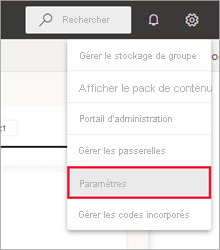
Basculez vers l’onglet Modèles sémantiques .
Sélectionnez le modèle sémantique rapport des métriques d’utilisation.
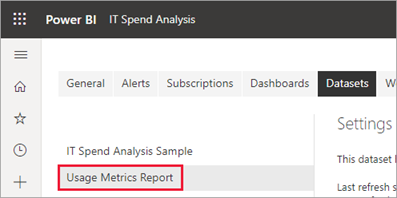
Si vous n’êtes pas le propriétaire actuel du modèle sémantique, vous devez prendre possession avant de pouvoir mettre à jour les informations d’identification de la source de données.
Sélectionnez le bouton Prendre le contrôle, puis, dans la boîte de dialogue Prendre le contrôle des paramètres du modèle sémantique , sélectionnez une nouvelle foisPrendre le contrôle.
Sous Informations d’identification de la source de données, sélectionnez Modifier les informations d’identification.

Dans la boîte de dialogue Configurer le rapport de métriques d’utilisation, sélectionnez Se connecter.
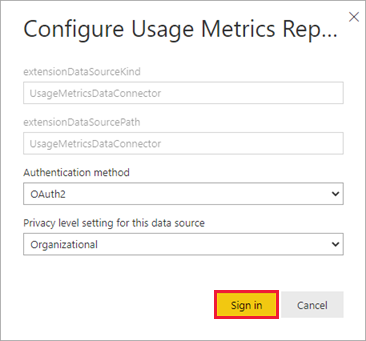
Complétez la séquence de connexion. Une notification indique que la source de données a bien été mise à jour.
Remarque
Le modèle sémantique rapport des métriques d’utilisation contient les données d’utilisation des 30 derniers jours. L’importation des nouvelles données d’utilisation peut prendre jusqu’à 24 heures. L’interface utilisateur Power BI ne permet pas de déclencher une actualisation manuelle.
Désactiver les rapports de métriques d’utilisation
Les rapports de métriques d’utilisation sont une fonctionnalité que l’administrateur Power BI ou l’administrateur général peut activer ou désactiver. Les administrateurs ont un contrôle précis sur les utilisateurs ayant accès aux métriques d’utilisation. Par défaut, celles-ci sont Activées pour tous les utilisateurs de l’organisation. Pour plus d’informations sur ces paramètres, consultez Métriques d’audit et d’utilisation dans l’article sur le portail d’administration.
Notes
Seuls les administrateurs du locataire Power BI peuvent voir le portail d’administration et modifier les paramètres.
Exclure les informations utilisateur des rapports de métriques d’utilisation
Par défaut, les données par utilisateur sont activées pour les métriques d’utilisation. Cela signifie que les informations de compte des consommateurs de contenu, comme le nom d’utilisateur et l’adresse e-mail, sont incluses dans le rapport des métriques d’utilisation. Les administrateurs peuvent limiter l’exposition des informations utilisateur permettant l’identification dans les paramètres du locataire du portail d’administration Power BI. Ils peuvent activer les données par utilisateur pour l’ensemble de l’organisation ou pour des groupes de sécurité spécifiés.
Notes
Un scénario incorporé avec des informations utilisateur exclues n’est pas pris en charge. Dans ce cas, l’actualisation du modèle sémantique des métriques d’utilisation échoue.
Si les informations utilisateur sont exclues, le rapport d’utilisation fait référence aux utilisateurs comme ceci : « Utilisateur sans nom [ID_unique] », où [ID_unique] est un identificateur unique non significatif affecté pour prendre en charge les mesures impliquant un nombre d’utilisateurs distincts.
Dans l’onglet Paramètres du tenant du portail d’administration, développez Données par utilisateur dans les métriques pour les créateurs de contenu sous Paramètres d’audit et d’utilisation, puis sélectionnez Désactivé. Cette action masque les informations de compte d’utilisateur pour tous les utilisateurs.
Choisissez si vous souhaitez Supprimer toutes les données existantes par utilisateur dans le contenu des métriques d’utilisation actuelles. Sélectionnez Apply.
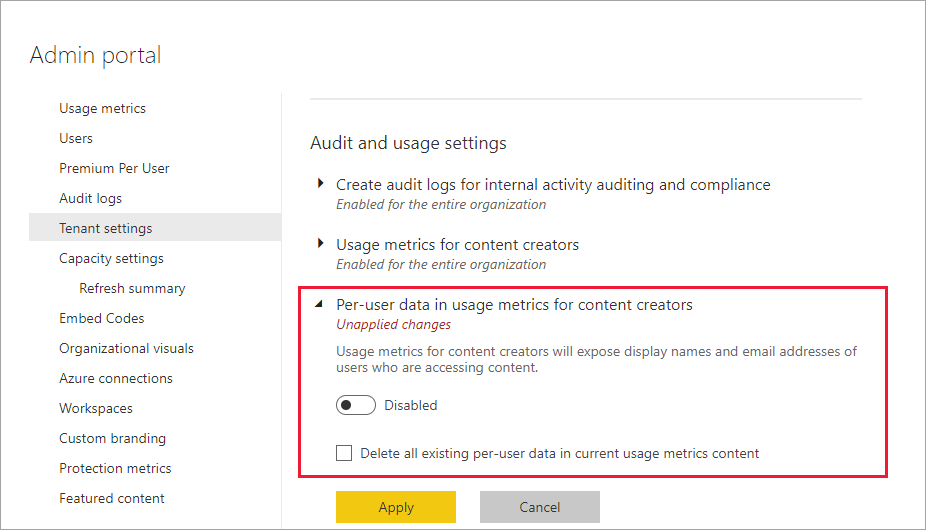
Quand des administrateurs désactivent les métriques d’utilisation pour toute l’organisation, ils peuvent utiliser l’option Supprimer tout le contenu des métriques d’utilisation pour supprimer toutes les vignettes des rapports et des tableaux de bord existants, qui ont été créées à partir des rapports de métriques d’utilisation. Cette option supprime tout accès aux données de métriques d’utilisation pour tous les utilisateurs au sein de l’organisation qui peuvent déjà les utiliser. La suppression du contenu de métriques d’utilisation existantes est irréversible.
Notes
Seuls les administrateurs du tenant Power BI peuvent voir le portail d’administration et configurer le paramètre Données par utilisateur dans les métriques d’utilisation pour les créateurs de contenu.
Personnaliser le rapport de métriques d’utilisation
Pour explorer les données du rapport ou pour créer vos propres rapports sur le modèle sémantique sous-jacent, vous avez plusieurs options :
- Faire une copie du rapport dans le service Power BI : utilisez Enregistrer une copie pour créer une instance distincte du rapport de métriques d’utilisation, que vous pouvez personnaliser en fonction de vos besoins spécifiques.
- Connectez-vous au modèle sémantique avec un nouveau rapport. Pour chaque espace de travail, le modèle sémantique porte le nom « Rapport des métriques d’utilisation », comme expliqué précédemment dans la section modèle sémantique des métriques d’utilisation. Vous pouvez utiliser Power BI Desktop pour créer des rapports de métriques d’utilisation personnalisés en fonction du modèle sémantique sous-jacent.
- Utiliser Analyser dans Excel : Vous pouvez également analyser les données d’utilisation Power BI dans des tableaux croisés dynamiques, des graphiques et des fonctionnalités de segment de Microsoft Excel. Découvrez la fonctionnalité Analyser dans Excel.
Créer une copie du rapport d’utilisation
Quand vous créez une copie du rapport d’utilisation prédéfini en lecture seule, Power BI crée une instance modifiable du rapport. À première vue, il se présente de la même façon. Cependant, vous pouvez maintenant ouvrir le rapport en mode Édition, ajouter de nouvelles visualisations, des filtres et des pages, modifier ou supprimer les visualisations existantes, etc. Power BI enregistre le nouveau rapport dans l’espace de travail actuel.
Dans le rapport de métriques d’utilisation, sélectionnez le menu déroulant Fichier, puis Enregistrer une copie.
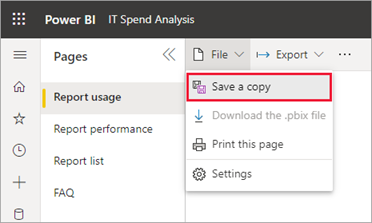
Dans la boîte de dialogue Enregistrer le rapport, entrez un nom, puis sélectionnez Enregistrer.
Power BI crée un rapport Power BI modifiable, enregistré dans l’espace de travail actuel. Sélectionnez Accéder au rapport dans la boîte de dialogue Rapport enregistré qui s’affiche.
Sélectionnez Modifier pour passer au mode d’édition.
Vous pouvez alors changer les filtres, ajouter des pages, générer de nouvelles visualisations, mettre en forme les polices et les couleurs, etc.
Le nouveau rapport est enregistré sous l’onglet Tout et l’onglet Contenu de l’espace de travail actuel, et ajouté à la liste Récent.
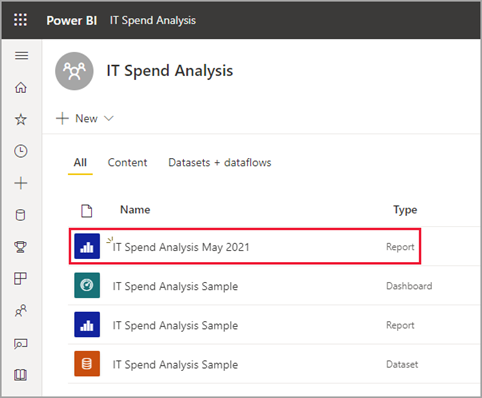
Remarque
Lorsque vous enregistrez une copie du rapport de métriques d'utilisation :
- Le rapport est traité comme un rapport Power BI standard. Il sera accessible à tous les utilisateurs qui disposent d’autorisations d’affichage dans l’espace de travail, y compris les utilisateurs du rôle viewer.
- Le rapport est basé sur le modèle sémantique d’origine. S’il existe des modifications de Power BI, cela peut interrompre votre copie du rapport.
Filtrer les pseudo-doublons
Pour supprimer les pseudo-doublons du rapport d’utilisation, vous pouvez ajouter une mesure Affichages du rapport afin de les filtrer.
Sous Mesures de modèle, développez Affichages et ajoutez Affichages du rapport au volet Filtres.
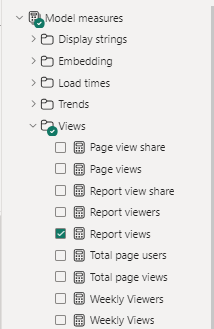
Créer un rapport d’utilisation dans Power BI Desktop
Vous pouvez créer un rapport d’utilisation dans Power BI Desktop, en fonction du modèle sémantique rapport des métriques d’utilisation. Pour établir une connexion au modèle sémantique rapport des métriques d’utilisation et créer votre propre rapport, vous devez être connecté au service Power BI dans Power BI Desktop.
Ouvrez Power BI Desktop.
Si vous n’êtes pas connecté au service Power BI, sélectionnez Se connecter dans le menu Fichier.
Pour vous connecter au modèle sémantique rapport des métriques d’utilisation, dans le ruban Accueil , sélectionnez Obtenir des données>Plus.
Dans le volet gauche, sélectionnez Power Platform, puis modèles sémantiques Power BI>Connexion.
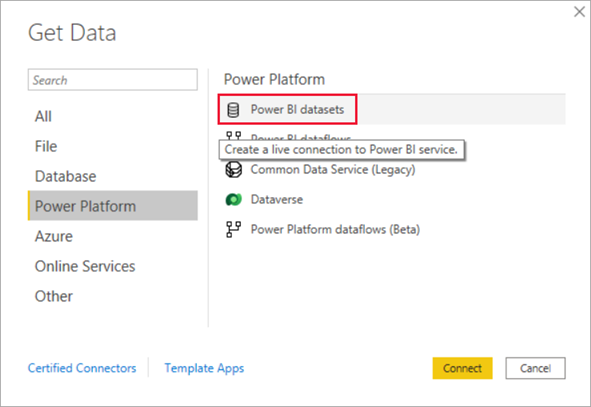
Faites défiler jusqu’au modèle sémantique souhaité ou tapez Métriques d’utilisation dans la zone de recherche.
Vérifiez dans la colonne Espace de travail que vous sélectionnez le modèle sémantique approprié, puis sélectionnez Créer.
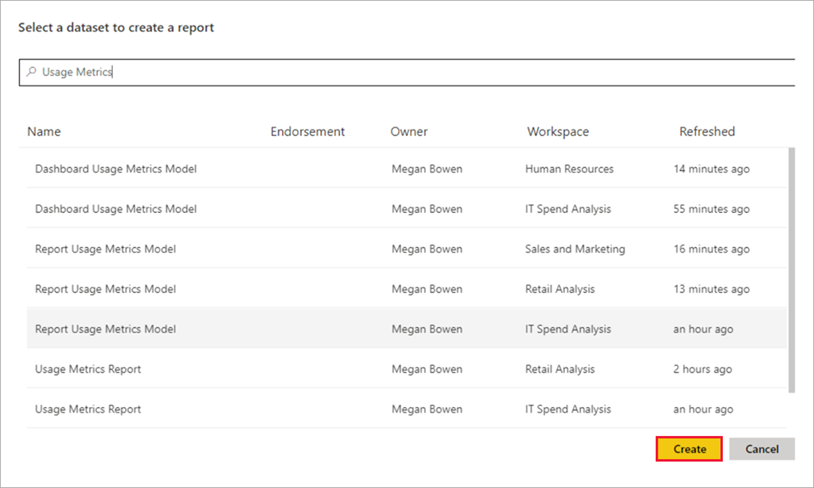
Consultez la liste Champs dans Power BI Desktop, qui vous donne accès aux tables, colonnes et mesures dans le modèle sémantique sélectionné.
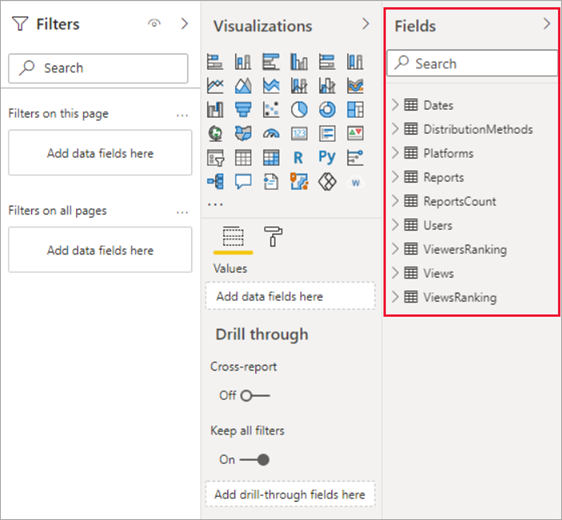
Vous pouvez maintenant créer et partager des rapports d’utilisation personnalisés, tous à partir du même modèle sémantique rapport de métriques d’utilisation.
Remarque
Lorsque vous créez un rapport de métriques d’utilisation, il est basé sur le modèle sémantique d’origine. S’il existe des modifications de Power BI, cela peut interrompre votre copie du rapport.
Analyser les données d’utilisation dans Excel
Lorsque vous vous connectez aux données d’utilisation dans Excel, vous pouvez créer des tableaux croisés dynamiques qui utilisent les mesures prédéfinies. Notez que les tableaux croisés dynamiques Excel ne prennent pas en charge l’agrégation glisser-déplacer de champs numériques lors de la connexion à un modèle sémantique Power BI.
Avant toute chose, créez une copie du rapport de métriques d’utilisation si vous ne l’avez pas déjà fait.
Ouvrez le rapport de métriques d’utilisation, sélectionnez Exporter>Analyser dans Excel.
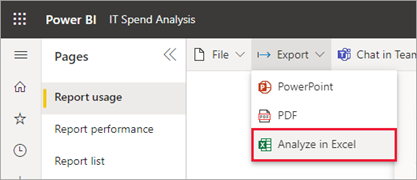
Si la boîte de dialogue Vous devez tout d’abord effectuer des mises à jour d’Excel apparaît, sélectionnez Télécharger et installez les dernières mises à jour pour la connectivité Power BI. Sinon, sélectionnez J’ai déjà installé ces mises à jour.
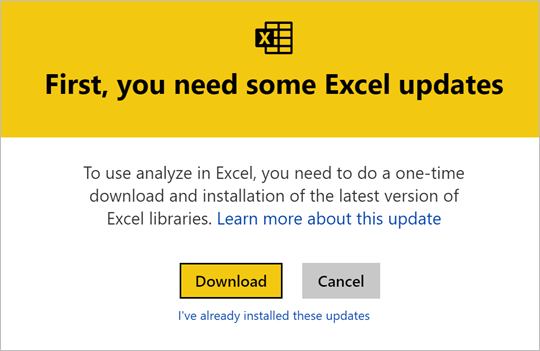
Remarque
Certaines organisations appliquent des règles de stratégie de groupe qui empêchent l’installation dans Excel des mises à jour Analyser dans Excel requises. Si vous ne parvenez pas à installer les mises à jour, contactez votre administrateur.
Dans la boîte de dialogue du navigateur qui vous demande ce que vous voulez faire avec le fichier .odc du rapport de métriques d’utilisation, sélectionnez Ouvrir.
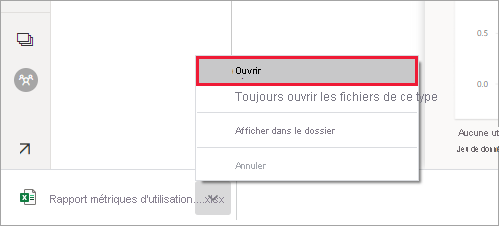
Power BI lance Excel. Vérifiez le nom et le chemin du fichier .odc, puis sélectionnez Activer.
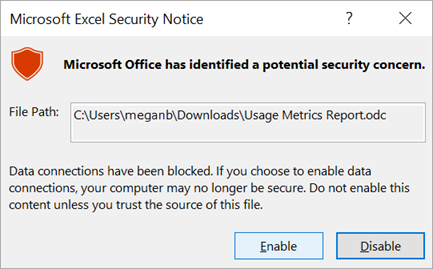
Maintenant qu’Excel s’est ouvert et que vous disposez d’un tableau croisé dynamique vide, vous pouvez faire glisser des champs dans les zones Lignes, Colonnes, Filtres et Valeurs et créer des vues personnalisées dans vos données d’utilisation.
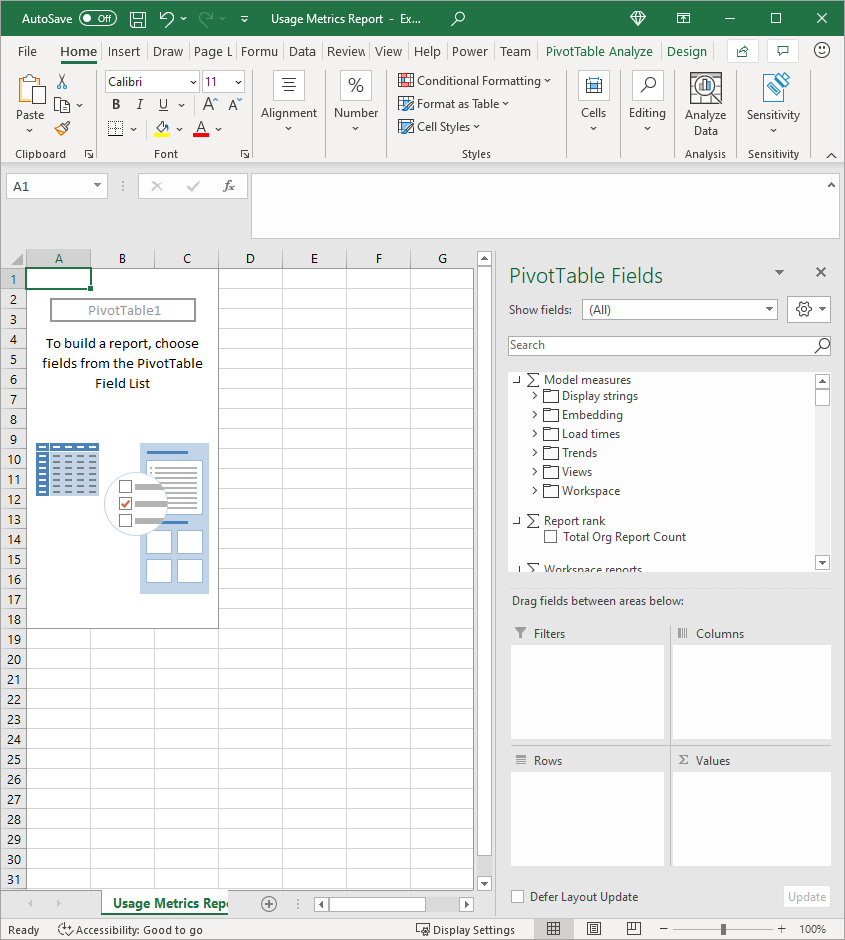
Métriques d’utilisation dans les clouds nationaux/régionaux
Power BI est disponible dans des cloud nationaux/régionaux distincts. Ces clouds offrent les mêmes niveaux de sécurité, de confidentialité, de conformité et de transparence que la version internationale de Power BI, combinés à un modèle unique pour les réglementations locales sur la livraison de services, la résidence des données, l’accès et le contrôle. Les métriques d'utilisation sont actuellement disponibles dans les clouds nationaux/régionaux suivants :
- Cloud communautaire pour le service public des États-Unis
- Cloud communautaire pour le service public des États-Unis – High
- Ministère de la défense des États-Unis
- Chine
Pour plus d’informations, consultez Clouds nationaux/régionaux.
Considérations et limitations
Il est important de savoir que le rapport de métriques d’utilisation amélioré peut présenter des différences avec son prédécesseur. En particulier, les métriques de vue de rapport se basent désormais sur les données d’activité collectées à partir du service Power BI. Les versions précédentes du rapport de métriques d’utilisation s’appuyaient uniquement sur la télémétrie des clients, qui ne correspondent pas toujours aux métriques d’utilisation collectées à partir du service. En outre, le rapport de métriques d’utilisation amélioré utilise une définition différente pour une « vue de rapport ». Une vue de rapport est un événement de rapport ouvert, tel qu’il est enregistré dans le service chaque fois qu’un utilisateur ouvre un rapport. Le fait de changer de page de rapport n’est plus considéré comme une vue de rapport supplémentaire. Nous incluons maintenant une métrique Vue de page de rapport, qui compte spécifiquement chaque vue de page.
Notes
Les vues de page de rapport s’appuient sur les données de télémétrie du client et peuvent être affectées par le comptage et le comptage des activités en raison de connexions réseau incohérentes, de blocages publicitaires ou d’autres problèmes côté client. Les mesures de Report View s'appuient sur les données d'activité collectées à partir du service Power BI, et correspondent aux comptes agrégés des activités dans les journaux d'audit et les journaux d'activité.
Outre les différences ci-dessus entre la version précédente et la version améliorée du rapport de métriques d’utilisation, notez les limitations suivantes de la préversion :
Les métriques d’utilisation du tableau de bord s’appuient toujours sur la version précédente des rapports de métriques d’utilisation, et ne sont pas encore disponibles dans les métriques d’utilisation modernes.
Les métriques des données de performances et de vue de page de rapport s’appuient sur le client/l’appareil qui envoie les données à Power BI. Selon la latence du réseau, les bloqueurs de publicités, les pare-feu et les règles de réseau définies par votre organisation, ces données peuvent ne jamais parvenir à Power BI. Ainsi, les données de performances et de vue de page de rapport peuvent ne pas inclure tous les vues ou tous les utilisateurs.
Certains types de vues ne sont pas inclus dans les mesures de performances. Par exemple, quand un utilisateur sélectionne un lien vers un rapport dans un e-mail, la vue de rapport est comptabilisée dans l’utilisation des rapports, sans qu’il y ait d’événement dans les métriques de performances.
Les métriques de performances des rapports ne sont pas disponibles pour les rapports paginés. L’onglet Pages de la page Utilisation du rapport ainsi que les graphes de la page Performances du rapport n’affichent pas de données pour ces types de rapports.
Le masquage des utilisateurs ne fonctionne pas comme prévu avec des groupes imbriqués. Les groupes imbriqués (sous-groupes) sont des groupes membres de groupes existants. Si votre organisation a désactivé Données par utilisateur dans les métriques d’utilisation pour les créateurs de contenu dans les paramètres de tenant du portail d’administration Power BI, seuls les membres du niveau supérieur sont masqués. Les membres des sous-groupes sont toujours visibles.
Si vous utilisez le masquage utilisateur dans un scénario incorporé dans votre rapport, l’actualisation sémantique des métriques d’utilisation échoue.
L’initialisation du modèle sémantique rapport des métriques d’utilisation peut prendre quelques minutes, ce qui entraîne l’affichage d’un rapport de métriques d’utilisation vide, car l’interface utilisateur Power BI n’attend pas la fin de l’actualisation. Vérifiez l’historique d’actualisation dans les paramètres du modèle sémantique rapport des métriques d’utilisation pour vérifier que l’opération d’actualisation a réussi.
L’initialisation du modèle sémantique rapport des métriques d’utilisation peut échouer en raison d’un délai d’attente rencontré lors de l’actualisation. Consultez la section Dépannage ci-dessous pour résoudre ce problème ou tout autre problème général de rafraîchissement.
Le partage est désactivé pour le rapport de métriques d’utilisation. Pour donner aux utilisateurs un accès en lecture au rapport, ouvrez le rapport et utilisez l’option Gérer les autorisations pour accorder un accès direct.
Dans certains scénarios, vous pouvez remarquer que les données de performances sont manquantes. Cela peut se produire si un utilisateur ouvre un rapport et interagit avec lui avant la fin de son chargement ou si une erreur s’est produite lors du chargement du rapport.
Si votre organisation utilise Azure Private Link dans Power BI, car la télémétrie cliente n’est pas disponible, les rapports de métriques d’utilisation contiennent uniquement des événements d’ouverture de rapport.
Si votre organisation utilise Azure Private Link et Bloque l’accès à l’Internet public dans Power BI, l’actualisation du modèle sémantique échoue et le rapport des métriques d’utilisation n’affiche aucune donnée.
Pour créer et actualiser le rapport de métriques d’utilisation, l’utilisateur doit s’authentifier pour activer les appels d’API back-end afin d’extraire la télémétrie du locataire. Pour des raisons de confidentialité, les utilisateurs invités ne sont pas autorisés à effectuer cette authentification. Cette authentification est uniquement autorisée pour les membres du locataire.
Les vues de page effectuées à partir d’appareils mobiles ne sont pas affichées dans le rapport des métriques d’utilisation.
Des rapports en double avec différents ObjectIds de rapport dans le rapport de métriques d’utilisation peuvent apparaître dans les scénarios suivants :
- Des rapports ont été supprimés et recréés avec le même nom
- Si un rapport a été supprimé, puis recréé avec le même nom, il continue à apparaître dans les filtres du rapport de métriques d’utilisation.
- Le rapport est inclus dans une application
- Lorsqu’un rapport est inclus dans une application Power BI, il génère un nouvel ObjectId de rapport pour le rapport incorporé du même nom.
- Initialisation du modèle sémantique
- Chaque fois qu’un modèle sémantique est créé, un nouveau rapport peut être créé.
Remarque
GUID et ObjectsID peuvent être utilisés de manière interchangeable. Chaque ObjectId de rapport est représenté de manière unique par un GUID hexadécimal de 32 caractères (identificateur global unique).
- Des rapports ont été supprimés et recréés avec le même nom
Le rapport de métriques d’utilisation n’est pas pris en charge dans Mon espace de travail.
Pendant le processus de récupération d’urgence (alors que la continuité d’activité et la récupération d’urgence (BCDR) est en cours), toutes les nouvelles données entrantes subissant une perte de données peuvent être irrécupérables.
Certaines métriques du rapport des métriques d’utilisation ne sont pas incluses dans les journaux d’audit. Par exemple, les vues de page de rapport ne font pas partie des journaux d’audit.
Lorsqu’un rapport est supprimé, les ReportIds peuvent apparaître dans les métriques d’utilisation, mais pas disponibles dans le modèle sémantique Rapports.
Les clients peuvent ne pas être en mesure d’afficher ou de télécharger le modèle sémantique des métriques d’utilisation à partir du service Power BI.
Forum aux questions
Outre les considérations et limitations ci-dessus, les questions et les réponses suivantes, sur les métriques d’utilisation, pourront être utiles aux utilisateurs et aux administrateurs.
Pourquoi je vois moins de vues de page de rapport que de vues de rapport (et non pas au moins autant) ?
Les vues de rapport reposent sur la télémétrie côté serveur qui est générée quand le rapport est ouvert pour la première fois. Une fois qu’un rapport est ouvert, ses définitions de page sont déjà chargées sur l’appareil de l’utilisateur. Les vues de page de rapport sont basées sur les informations d’utilisation de l’appareil de l’utilisateur qui parviennent à Power BI. Ces informations peuvent parfois être bloquées, comme décrit dans Considérations et limitations.
Je ne parviens pas à exécuter les métriques d’utilisation sur un rapport.
Vous ne pouvez voir les métriques d’utilisation que pour les rapports dont vous êtes propriétaire ou que vous avez l’autorisation de modifier.
Quelle est la période couverte par le rapport ?
Le rapport d’utilisation se base sur les données d’activité des 30 derniers jours, à l’exception de la date du jour. Il est possible d’affiner la période à l’aide du segment Date sur la page Utilisation du rapport, par exemple pour analyser uniquement les données de la semaine précédente.
Quand les dernières données d’activité en date s’affichent-elles ?
Le rapport d’utilisation comprend les données d’activité jusqu’au dernier jour complet selon le fuseau horaire UTC. Les données affichées dans le rapport dépendent également de l’heure d’actualisation du modèle sémantique. Power BI actualise le modèle sémantique une fois par jour.
Les données ne semblent pas à jour.
Notez que les nouvelles données d’activité peuvent mettre jusqu’à 24 heures à s’afficher dans le rapport d’utilisation.
Quelle est la source des données d’utilisation ?
Le modèle sémantique rapport des métriques d’utilisation importe des données à partir d’un magasin de métriques d’utilisation internes Power BI à l’aide d’un connecteur de données de métriques d’utilisation personnalisé. Vous pouvez mettre à jour les informations d’identification du connecteur de données des métriques d’utilisation dans la page paramètres du modèle sémantique rapport des métriques d’utilisation.
Comment me connecter aux données ? Ou modifier le rapport par défaut ?
Vous pouvez créer une copie du rapport d’utilisation prédéfini en lecture seule. La copie de rapport se connecte au même modèle sémantique rapport de métriques d’utilisation et vous permet de modifier les détails du rapport.
Qu’est-ce qu’un « visiteur » et qu’est-ce qu’une « vue » ?
Un visiteur est une personne qui a ouvert le rapport au moins une fois au cours de la période. Une vue est un événement d’ouverture de rapport. Une vue de rapport est enregistrée chaque fois qu’un utilisateur ouvre un rapport. Notez que la définition d’une vue diffère de celle des rapports de métriques d’utilisation précédents. Le fait de changer de page n’est plus considéré comme une vue supplémentaire.
Comment la « tendance des vues » est-elle calculée ?
La tendance des vues reflète les modifications du nombre de vues au fil du temps. Elle compare la première moitié de la période sélectionnée à la seconde moitié. Vous pouvez modifier la période à l’aide du segment Date sur la page Utilisation du rapport, par exemple pour calculer les tendances hebdomadaires ou bihebdomadaires.
Que signifient « distribution » et « plateforme » ?
La distribution montre comment les visiteurs ont obtenu l’accès à un rapport : partagé directement, par l’accès à l’espace de travail ou par le biais d’une application. La plateforme indique la technologie utilisée par le visiteur pour ouvrir le rapport : PowerBI.com, Mobile ou Embedded.
Comment le classement des rapports fonctionne-t-il ?
Selon le nombre de vues, le classement indique la popularité d’un rapport par rapport à tous les autres rapports de l’organisation. Un classement de 1 signifie que le rapport a le plus grand nombre de vues de tous les rapports de l’organisation.
À quoi correspondent les « utilisateurs sans nom » ?
Votre organisation peut décider d’exclure les informations utilisateur de votre rapport d’utilisation. Dans ce cas, le rapport fait référence aux utilisateurs comme Sans nom.
Qu’est-ce que la « durée d’ouverture type du rapport » ?
50e centile du temps nécessaire à l’ouverture du rapport, soit la durée au-dessous de laquelle 50 % des actions d’ouverture de rapport sont effectuées. La page Performance du rapport décompose également la durée d’ouverture type du rapport par méthode de consommation et type de navigateur.
Comment la « tendance de la durée d’ouverture » est-elle calculée ?
La tendance de la durée d’ouverture reflète les changements de performance de l’ouverture du rapport dans le temps. Elle compare les durées d’ouverture du rapport sur la première moitié de la période sélectionnée avec celles de la seconde moitié. Vous pouvez modifier la période à l’aide du segment Date sur la page Performance du rapport, par exemple pour calculer les tendances hebdomadaires ou bihebdomadaires.
Il existe quatre rapports dans la version précédente du rapport de métriques d’utilisation, mais la version améliorée n’en affiche que trois.
Le rapport de métriques d’utilisation amélioré inclut uniquement les rapports qui ont été ouverts au cours des 30 derniers jours, tandis que la version précédente couvre les 90 derniers jours. Si un rapport n’apparaît pas dans le rapport de métriques d’utilisation amélioré, c’est probablement parce qu’il n’a pas été utilisé depuis plus de 30 jours.
Résoudre les problèmes d’actualisation
Si vous soupçonnez des problèmes de cohérence ou d’actualisation des données, il peut être judicieux de supprimer le modèle sémantique de rapport des métriques d’utilisation existants. Vous pouvez ensuite réexécuter les métriques d’utilisation pour générer un nouveau modèle sémantique avec ses rapports de métriques d’utilisation associés.
Remarque
Vous pouvez créer un flux Power Automate pour effectuer un rafraîchissement qui peut forcer le modèle Report Usage à recharger les données. Lorsque vous utilisez cette option, certains problèmes d’actualisation peuvent ne pas être résolus. Par exemple, si une version antérieure se trouve dans l’espace de travail.
Suivez ces étapes pour supprimer le modèle sémantique, puis créer un rapport d’actualisation des données.
Supprimer le modèle sémantique
Ouvrez l’espace de travail qui contient le rapport pour lequel vous souhaitez réinitialiser le modèle sémantique rapport des métriques d’utilisation.
Dans la barre d’en-tête noire en haut, sélectionnez l’icône Paramètres, puis Paramètres.
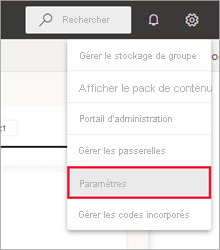
Basculez vers l’onglet Modèles sémantiques, puis sélectionnez le modèle sémantique rapport des métriques d’utilisation.
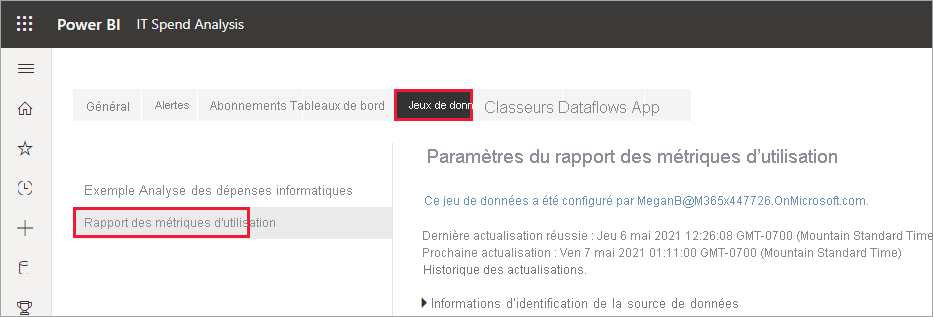
Copiez les ID d’espace de travail et de modèle sémantique à partir de l’URL affichée dans la barre d’adresse de votre navigateur.

Dans votre navigateur, accédez à Modèles sémantiques - Supprimer le modèle sémantique dans le groupe, puis sélectionnez le bouton Essayer.
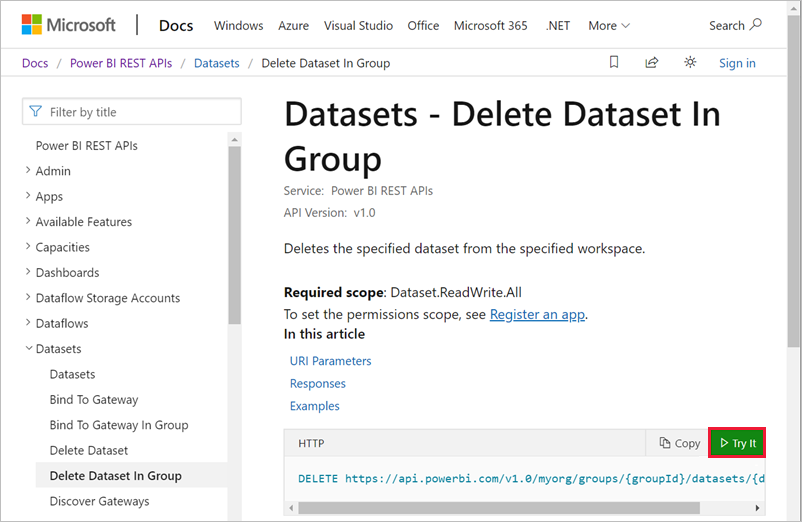
Remarque
Ce bouton Essayer ne s’applique pas aux clients GCC, car leur point de terminaison d’API est différent.
Vous pouvez utiliser cette API pour supprimer le modèle sémantique. Vous pouvez utiliser Postman ou d’autres outils d’API pour effectuer un appel d’API sur ce point de terminaison pour supprimer le modèle sémantique.
Si vous ne voyez pas de bouton Essayer, utilisez le déclencheur Flux cloud planifié. Sélectionnez une heure de début et exécutez-le toutes les heures. Actualisez ensuite le modèle sémantique. Laissez le flux s’exécuter une seule fois, puis désactivez le flux. En savoir plus sur les flux cloud dans Power Automate.
Connectez-vous à Power BI, collez l’ID de l’espace de travail dans la zone de texte groupId et l’ID du modèle sémantique dans la zone de texte datasetId, puis sélectionnez Exécuter.
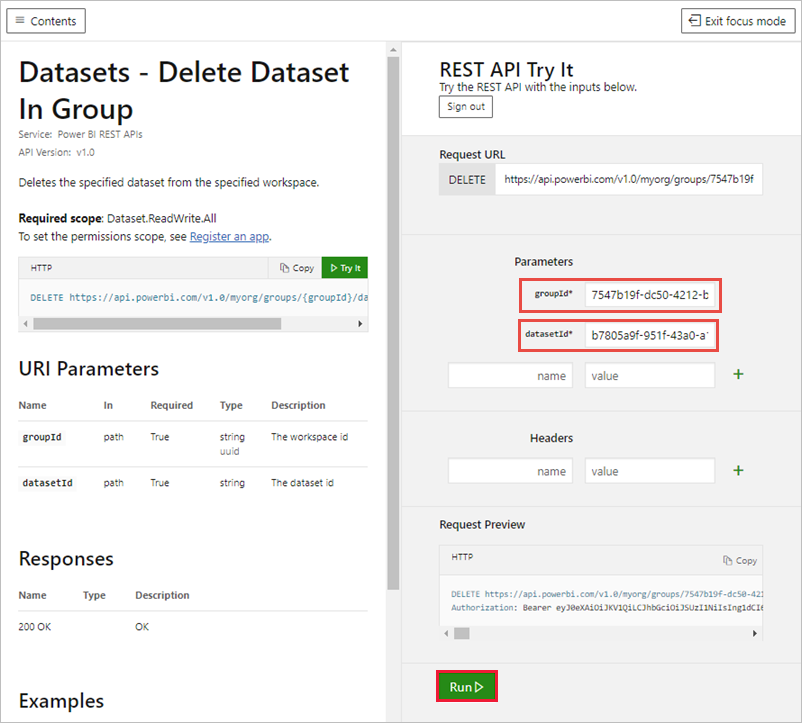
Sous le bouton Exécuter, vérifiez que le service retourne le code de réponse 200. Ce code indique que vous avez correctement supprimé le modèle sémantique et ses rapports de métriques d’utilisation associés.
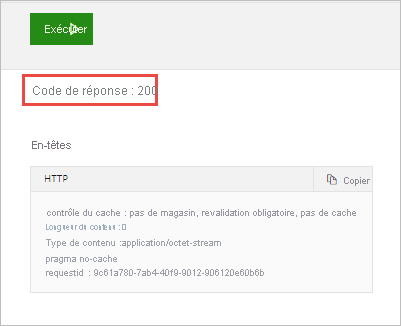
Créer un nouveau rapport de métriques d’utilisation
De retour dans le service Power BI, vous voyez que le modèle sémantique est parti.
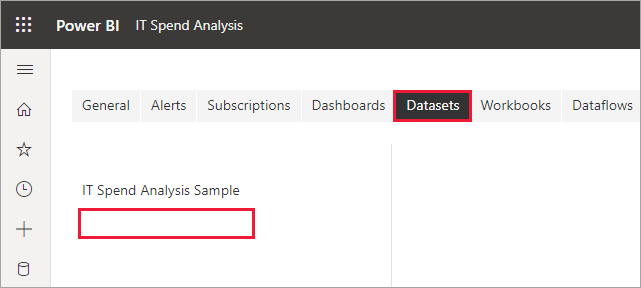
Si vous voyez toujours le rapport de métriques d’utilisation dans la liste Rapports, actualisez votre navigateur.
Recommencez et créez un rapport de métriques d’utilisation.
Contenu connexe
D’autres questions ? Essayez la communauté Power BI